BlueHost主机SSH密钥生成和授权教程
在主机开通SSH后,我们可以通过生成SSH密钥来加强登录的安全性。设置SSH公共/私人密钥后,在使用SSH链接主机过程中,就可以使用公共/私人密钥来代替原来的用户名和密码的输入,这样更加安全。本文小编就给大家带来BlueHost主机SSH密钥生成和授权教程。
生成密钥
1. 登录BlueHost的cPanel面板,找到“Security”菜单栏中的“SSH Access”,点击进入;

2. 然后点击页面中的“Manage SSH Keys”;
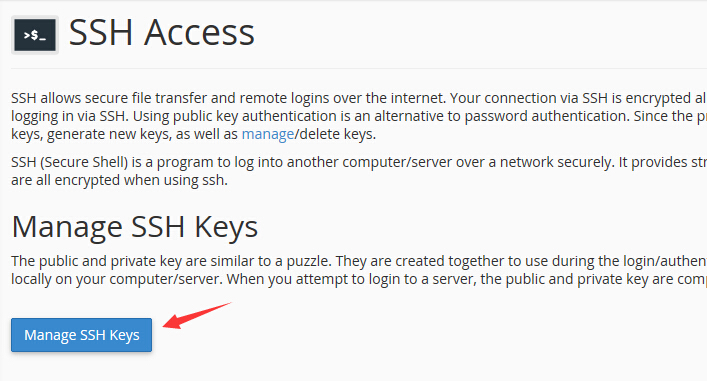
3. 可以看到有“Generate a Ner Key”和“Import Key”,后者是导入密钥,我们选择“Generate a Ner Key”建立新密钥;
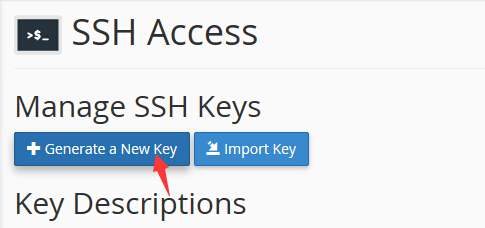
4. 在生成公共密钥页面,根据提示输入相关信息,然后点击“Generate Key”;
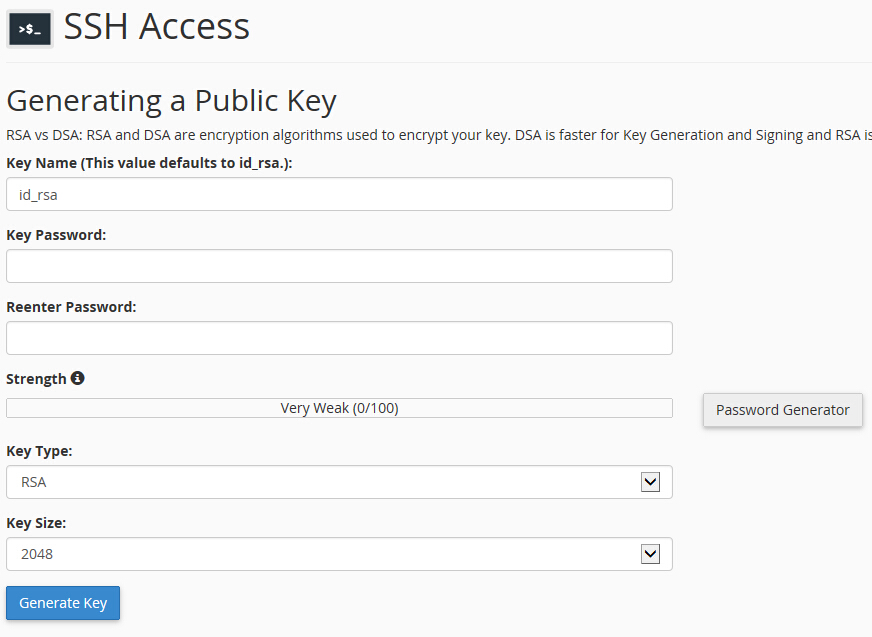
注意:
1)密钥输入密码尽量复杂一些,可使用旁边的密码生成器生成;
2)密钥类型有“DSA”和“RSA”两种,DSA在密钥生成及登录上速度较快,RSA则验证花费时间更短,建议选RSA;
3)密钥大小有1024、2048和4096三种,建议越大越好;
5. 密钥生成后,点击“Go Back”返回。
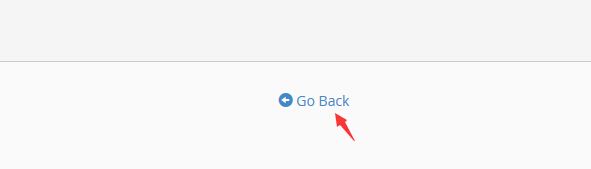
密钥授权
生成密钥后,我们还需要给密钥授权。
1. 返回到“Manage SSH Keys”页面,在Public Keys列表信息中有我们创建的密钥,点击后面的“Manage”;

2. 为新创建的密钥授权,点击“Authorize”授权;
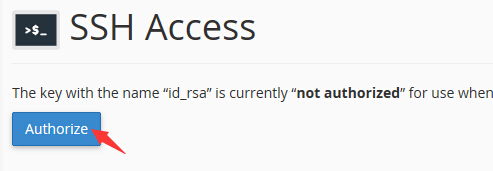
3. 认证成功后,点击“Go Back”返回即可。
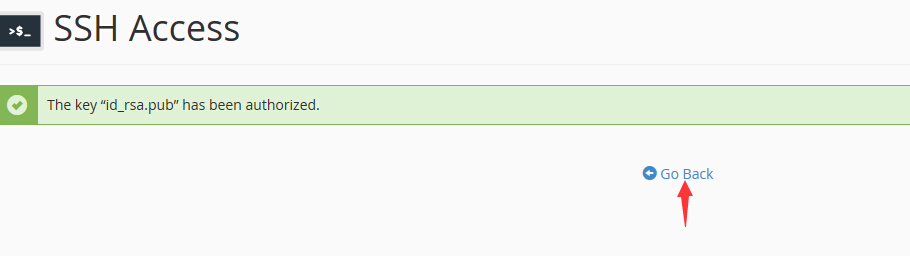
温馨提示:私有密钥则需存储在本地计算机中,点击“View/Download”下载到本地。如果操作系统为Linux或者Mac OS,则将id_dsa文件复制到您的~/.ssh文件夹;Windows操作系统,则保存在安全的位置。
生成SSH密钥和成功授权后,通过SSH登录BlueHost主机时只需要正确输入密码短语,就可以安全连接了。
 邮件群发-邮件群发软件|邮件批量发送工具|群发邮件平台|批量邮箱发送系统公司
邮件群发-邮件群发软件|邮件批量发送工具|群发邮件平台|批量邮箱发送系统公司








